EN ESTA PÁGINA
Tomar las medidas adecuadas para resolver el problema de la red
Evaluar la solución para comprobar si el problema de red se ha resuelto
Lista de comprobación para condiciones de error de seguimiento
Configurar el seguimiento de procesos del protocolo de enrutamiento
Configurar el seguimiento del protocolo de enrutamiento para un protocolo de enrutamiento específico
Monitoree mensajes de archivos de rastreo escritos casi en tiempo real
Solucionar problemas de red
Trabajar con problemas en su red
Problema
Description
Esta lista de comprobación proporciona vínculos a aspectos básicos de la solución de problemas, un ejemplo de red e incluye un resumen de los comandos que puede utilizar para diagnosticar problemas con el enrutador y la red.
Solución
Tareas |
Comando o acción |
|---|---|
| Aislar una conexión de red rota | |
ping (ip-address | hostname) show route (ip-address | hostname) traceroute (ip-address | hostname) |
|
|
|
|
|
|
Aislar una conexión de red rota
Mediante la aplicación del proceso estándar de cuatro pasos ilustrado en Figura 1, puede aislar un nodo fallido de la red. Tenga en cuenta que la funcionalidad descrita en esta sección no es compatible con las versiones 15.1X49, 15.1X49-D30 o 15.1X49-D40.

Sin embargo, antes de embarcarse en el proceso de cuatro pasos, es importante que esté preparado para los problemas inevitables que ocurren en todas las redes. Si bien puede encontrar una solución a un problema simplemente probando una variedad de acciones, puede llegar a una solución adecuada más rápidamente si es sistemático en su enfoque para el mantenimiento y monitoreo de su red. Para prepararse para problemas en su red, comprenda cómo funciona la red en condiciones normales, tenga registros de la actividad de línea base de la red y observe cuidadosamente el comportamiento de su red durante una situación problemática.
Figura 2 Muestra la topología de red utilizada en este tema para ilustrar el proceso de diagnóstico de problemas en una red.
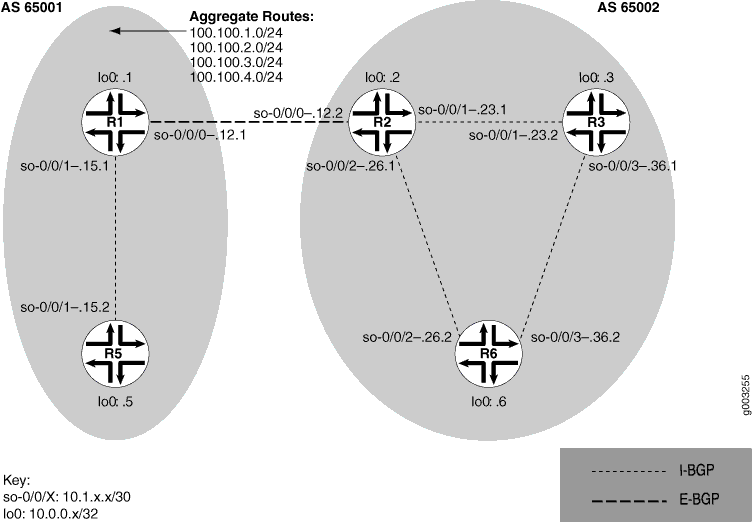
La red consta Figura 2 de dos sistemas autónomos (AS). El AS 65001 incluye dos enrutadores y el AS 65002 incluye tres enrutadores. El enrutador de borde (R1) del AS 65001 anuncia prefijos agregados 100.100/24 a la red del AS 65002. El problema en esta red es que R6 no tiene acceso a debido a R5 un bucle entre R2 y R6.
Para aislar una conexión con errores en la red, siga los pasos descritos en estos temas:
Identificar los síntomas de una conexión de red rota
Problema
Description
Los síntomas de un problema en su red suelen ser bastante obvios, como la incapacidad de llegar a un host remoto.
Solución
Para identificar los síntomas de un problema en la red, comience en un extremo de la red y siga las rutas hacia el otro extremo, introduciendo todos o uno de los siguientes comandos de modo operativo de interfaces de línea de comandos (CLI) de Junos OS:
user@host> ping (ip-address|host-name) user@host> show route (ip-address|host-name) user@host> traceroute (ip-address|host-name)
Salida de muestra
user@R6> ping 10.0.0.5
PING 10.0.0.5 (10.0.0.5): 56 data bytes
36 bytes from 10.1.26.1: Time to live exceeded
Vr HL TOS Len ID Flg off TTL Pro cks Src Dst
4 5 00 0054 e2db 0 0000 01 01 a8c6 10.1.26.2 10.0.0.5
36 bytes from 10.1.26.1: Time to live exceeded
Vr HL TOS Len ID Flg off TTL Pro cks Src Dst
4 5 00 0054 e2de 0 0000 01 01 a8c3 10.1.26.2 10.0.0.5
36 bytes from 10.1.26.1: Time to live exceeded
Vr HL TOS Len ID Flg off TTL Pro cks Src Dst
4 5 00 0054 e2e2 0 0000 01 01 a8bf 10.1.26.2 10.0.0.5
^C
--- 10.0.0.5 ping statistics ---
3 packets transmitted, 0 packets received, 100% packet loss
user@R6> show route 10.0.0.5
inet.0: 20 destinations, 20 routes (20 active, 0 holddown, 0 hidden)
+ = Active Route, - = Last Active, * = Both
10.0.0.5/32 *[IS-IS/165] 00:02:39, metric 10
> to 10.1.26.1 via so-0/0/2.0
user@R6> traceroute 10.0.0.5
traceroute to 10.0.0.5 (10.0.0.5), 30 hops max, 40 byte packets
1 10.1.26.1 (10.1.26.1) 0.649 ms 0.521 ms 0.490 ms
2 10.1.26.2 (10.1.26.2) 0.521 ms 0.537 ms 0.507 ms
3 10.1.26.1 (10.1.26.1) 0.523 ms 0.536 ms 0.514 ms
4 10.1.26.2 (10.1.26.2) 0.528 ms 0.551 ms 0.523 ms
5 10.1.26.1 (10.1.26.1) 0.531 ms 0.550 ms 0.524 ms
Significado
El resultado de ejemplo muestra un comando incorrecto ping en el que se rechazan los paquetes porque se supera el tiempo de vida. El resultado del show route comando muestra la interfaz (10.1.26.1) que puede examinar más a fondo para detectar posibles problemas. El traceroute comando muestra el bucle entre 10.1.26.1 (R2) y 10.1.26.2 (R6), como lo indica la repetición continua de las dos direcciones de interfaz.
Aislar las causas de un problema de red
Problema
Description
Un síntoma particular puede ser el resultado de una o más causas. Reduzca el enfoque de su búsqueda para encontrar cada causa individual del comportamiento no deseado.
Solución
Para aislar la causa de un problema en particular, ingrese uno o todos los siguientes comandos del modo operativo de la CLI de Junos OS:
user@host> show < configuration | bgp | interfaces | isis | ospf | route >
Su problema particular puede requerir el uso de algo más que los comandos enumerados anteriormente. Consulte la referencia de comandos adecuada para obtener una lista más exhaustiva de los comandos del modo operativo más utilizados.
Salida de muestra
user@R6> show interfaces terse
Interface Admin Link Proto Local Remote
so-0/0/0 up up
so-0/0/0.0 up up inet 10.1.56.2/30
iso
so-0/0/2 up up
so-0/0/2.0 up up inet 10.1.26.2/30
iso
so-0/0/3 up up
so-0/0/3.0 up up inet 10.1.36.2/30
iso
[...Output truncated...]
El siguiente resultado de ejemplo es de R2:
user@R2> show route 10.0.0.5
inet.0: 22 destinations, 25 routes (22 active, 0 holddown, 0 hidden)
+ = Active Route, - = Last Active, * = Both
10.0.0.5/32 *[Static/5] 00:16:21
> to 10.1.26.2 via so-0/0/2.0
[BGP/170] 3d 20:23:35, MED 5, localpref 100
AS path: 65001 I
> to 10.1.12.1 via so-0/0/0.0
Significado
El resultado de ejemplo muestra que todas las interfaces están activas R6 . El resultado de R2 muestra que una ruta estática [Static/5] configurada en R2 apunta a R6 (10.1.26.2) y es la ruta preferida a debido a R5 su bajo valor de preferencia. Sin embargo, la ruta va en bucle de R2 a R6, como lo indica la referencia que falta a R5 (10.1.15.2).
Tomar las medidas adecuadas para resolver el problema de la red
Problema
Description
La acción adecuada depende del tipo de problema que haya aislado. En este ejemplo, una ruta estática configurada en R2 se elimina del nivel jerárquico [routing-options]. Otras acciones apropiadas podrían incluir las siguientes:
Solución
Compruebe la configuración del router local y edítelo si corresponde.
Solucione los problemas del enrutador intermedio.
Compruebe la configuración del host remoto y edítela si corresponde.
Solucionar problemas de protocolos de enrutamiento.
Identificar posibles causas adicionales.
Para resolver el problema en este ejemplo, escriba los siguientes comandos de la CLI de Junos OS:
[edit]
user@R2# delete routing-options static route destination-prefix
user@R2# commit and-quit
user@R2# show route destination-prefix
Salida de muestra
[edit]
user@R2# delete routing-options static route 10.0.0.5/32
[edit]
user@R2# commit and-quit
commit complete
Exiting configuration mode
user@R2> show route 10.0.0.5
inet.0: 22 destinations, 24 routes (22 active, 0 holddown, 0 hidden)
+ = Active Route, - = Last Active, * = Both
10.0.0.5/32 *[BGP/170] 3d 20:26:17, MED 5, localpref 100
AS path: 65001 I
> to 10.1.12.1 via so-0/0/0.0
Significado
El resultado de ejemplo muestra la ruta estática eliminada de la jerarquía [routing-options] y la nueva configuración confirmada. El resultado del show route comando muestra ahora la ruta BGP como la ruta preferida, como lo indica el asterisco (*).
Evaluar la solución para comprobar si el problema de red se ha resuelto
Problema
Description
Si el problema se resuelve, ha terminado. Si el problema persiste o se identifica un nuevo problema, comience el proceso de nuevo.
Puede abordar las posibles causas en cualquier orden. En relación con la red en Aislar una conexión de red rota, elegimos trabajar desde el enrutador local hacia el enrutador remoto, pero es posible que comience en un punto diferente, especialmente si tiene razones para creer que el problema está relacionado con un problema conocido, como un cambio reciente en la configuración.
Solución
Para evaluar la solución, escriba los siguientes comandos de la CLI de Junos OS:
user@host> show route (ip-address|host-name) user@host> ping (ip-address|host-name) user@host> traceroute (ip-address|host-name)
Salida de muestra
user@R6> show route 10.0.0.5
inet.0: 20 destinations, 20 routes (20 active, 0 holddown, 0 hidden)
+ = Active Route, - = Last Active, * = Both
10.0.0.5/32 *[BGP/170] 00:01:35, MED 5, localpref 100, from 10.0.0.2
AS path: 65001 I
> to 10.1.26.1 via so-0/0/2.0
user@R6> ping 10.0.0.5
PING 10.0.0.5 (10.0.0.5): 56 data bytes
64 bytes from 10.0.0.5: icmp_seq=0 ttl=253 time=0.866 ms
64 bytes from 10.0.0.5: icmp_seq=1 ttl=253 time=0.837 ms
64 bytes from 10.0.0.5: icmp_seq=2 ttl=253 time=0.796 ms
^C
--- 10.0.0.5 ping statistics ---
3 packets transmitted, 3 packets received, 0% packet loss
round-trip min/avg/max/stddev = 0.796/0.833/0.866/0.029 ms
user@R6> traceroute 10.0.0.5
traceroute to 10.0.0.5 (10.0.0.5), 30 hops max, 40 byte packets
1 10.1.26.1 (10.1.26.1) 0.629 ms 0.538 ms 0.497 ms
2 10.1.12.1 (10.1.12.1) 0.534 ms 0.538 ms 0.510 ms
3 10.0.0.5 (10.0.0.5) 0.776 ms 0.705 ms 0.672 ms
Significado
La salida de ejemplo muestra que ahora hay una conexión entre R6 y R5. El show route comando muestra que se prefiere la ruta BGP a R5 , como lo indica el asterisco (*). El ping comando es correcto y muestra traceroute que la ruta de acceso de a R5 es a través R2 de (10.1.26.1), y luego a través R1 de R6 (10.1.12.1).
Lista de comprobación para condiciones de error de seguimiento
Problema
Description
Tabla 2 proporciona vínculos y comandos para configurar el seguimiento del demonio del protocolo de enrutamiento, el protocolo de puerta de enlace de borde (BGP), el protocolo de sistema intermedio a sistema intermedio (IS-IS) y el seguimiento de protocolos de Open Shortest Path First (OSPF) para diagnosticar condiciones de error.
Solución
Tareas |
Comando o acción |
|---|---|
| Configurar el seguimiento de procesos del protocolo de enrutamiento | |
|
|
|
|
monitor start filename |
|
monitor stop filename |
|
| Configurar opciones específicas del BGP | |
|
|
|
|
|
|
| Configurar opciones específicas de IS-IS | |
|
|
|
|
|
|
| Configurar opciones específicas de OSPF | |
|
|
|
|
Configurar el seguimiento de procesos del protocolo de enrutamiento
Acción
Para configurar el seguimiento del proceso de protocolo de enrutamiento (RPD), siga estos pasos:
En el modo de configuración, vaya al siguiente nivel de jerarquía:
[edit] user@host# edit routing-options traceoptions
Configure el archivo, el tamaño del archivo, el número y los indicadores:
[edit routing-options traceoptions] user@host# set file filename size size file number [edit routing-options traceoptions] user@host# set flag flag
Veamos algunos ejemplos:
[edit routing-options traceoptions] user@host# set file daemonlog size 10240 files 10 [edit routing-options traceoptions] user@host# set flag general
Verifique la configuración:
user@host# show
Veamos algunos ejemplos:
[edit routing-options traceoptions] user@host# show file daemonlog size 10k files 10; flag general;
Confirme su configuración:
user@host# commit
Algunos indicadores traceoptions generan una gran cantidad de información. El rastreo también puede ralentizar el funcionamiento de los protocolos de enrutamiento. Elimine la configuración traceoptions si ya no la necesita.
Vea el contenido del archivo que contiene los mensajes detallados:
user@host# run show log filenameVeamos algunos ejemplos:
[edit routing-options traceoptions] user@pro4-a# run show log daemonlog Sep 17 14:17:31 trace_on: Tracing to "/var/log/daemonlog" started Sep 17 14:17:31 Tracing flags enabled: general Sep 17 14:17:31 inet_routerid_notify: Router ID: 10.255.245.44 Sep 17 14:17:31 inet_routerid_notify: No Router ID assigned Sep 17 14:17:31 Initializing LSI globals Sep 17 14:17:31 LSI initialization complete Sep 17 14:17:31 Initializing OSPF instances Sep 17 14:17:31 Reinitializing OSPFv2 instance master Sep 17 14:17:31 OSPFv2 instance master running [...Output truncated...]
Significado
Tabla 3 enumera indicadores de seguimiento y resultados de ejemplo para el seguimiento de demonios de protocolo de enrutamiento compatible con Junos.
Indicador de rastreo |
Description |
Ejemplo de salida |
|---|---|---|
all |
Todas las operaciones |
No disponible. |
general |
Las operaciones normales y el cambio de la tabla de enrutamiento |
No disponible. |
normal |
Operaciones normales |
No disponible. |
policy |
Operaciones y acciones de políticas |
Nov 29 22:19:58 export: Dest 10.0.0.0 proto Static Nov 29 22:19:58 policy_match_qual_or: Qualifier proto Sense: 0 Nov 29 22:19:58 policy_match_qual_or: Qualifier proto Sense: 0 Nov 29 22:19:58 export: Dest 10.10.10.0 proto IS-IS |
route |
Cambios en la tabla de enrutamiento |
Nov 29 22:23:59 Nov 29 22:23:59 rtlist_walker_job: rt_list walk for RIB inet.0 started with 42 entries Nov 29 22:23:59 rt_flash_update_callback: flash KRT (inet.0) start Nov 29 22:23:59 rt_flash_update_callback: flash KRT (inet.0) done Nov 29 22:23:59 rtlist_walker_job: rt_list walk for inet.0 ended with 42 entries Nov 29 22:23:59 Nov 29 22:23:59 KRT Request: send len 68 v14 seq 0 CHANGE route/user af 2 addr 172.16.0.0 nhop-type unicast nhop 10.10.10.33 Nov 29 22:23:59 KRT Request: send len 68 v14 seq 0 ADD route/user af 2 addr 172.17.0.0 nhop-type unicast nhop 10.10.10.33 Nov 29 22:23:59 KRT Request: send len 68 v14 seq 0 ADD route/user af 2 addr 10.149.3.0 nhop-type unicast nhop 10.10.10.33 Nov 29 22:24:19 trace_on: Tracing to "/var/log/rpdlog" started Nov 29 22:24:19 KRT Request: send len 68 v14 seq 0 DELETE route/user af 2 addr 10.10.218.0 nhop-type unicast nhop 10.10.10.29 Nov 29 22:24:19 RELEASE 10.10.218.0 255.255.255.0 gw 10.10.10.29,10.10.10.33 BGP pref 170/-101 metric so-1/1/0.0,so-1/1/1.0 <Release Delete Int Ext> as 65401 Nov 29 22:24:19 KRT Request: send len 68 v14 seq 0 DELETE route/user af 2 addr 172.18.0.0 nhop-type unicast nhop 10.10.10.33 |
estado |
Transiciones de estado |
No disponible. |
task |
Transacciones y procesamiento de la interfaz |
Nov 29 22:50:04 foreground dispatch running job task_collect for task Scheduler Nov 29 22:50:04 task_collect_job: freeing task MGMT_Listen (DELETED) Nov 29 22:50:04 foreground dispatch completed job task_collect for task Scheduler Nov 29 22:50:04 background dispatch running job rt_static_update for task RT Nov 29 22:50:04 task_job_delete: delete background job rt_static_update for task RT Nov 29 22:50:04 background dispatch completed job rt_static_update for task RT Nov 29 22:50:04 background dispatch running job Flash update for task RT Nov 29 22:50:04 background dispatch returned job Flash update for task RT Nov 29 22:50:04 background dispatch running job Flash update for task RT Nov 29 22:50:04 task_job_delete: delete background job Flash update for task RT Nov 29 22:50:04 background dispatch completed job Flash update for task RT Nov 29 22:50:04 background dispatch running job Flash update for task RT Nov 29 22:50:04 task_job_delete: delete background job Flash update for task RT |
timer |
Uso del temporizador |
Nov 29 22:52:07 task_timer_hiprio_dispatch: ran 1 timer Nov 29 22:52:07 main: running normal priority timer queue Nov 29 22:52:07 main: ran 1 timer Nov 29 22:52:07 task_timer_hiprio_dispatch: running high priority timer queue Nov 29 22:52:07 task_timer_hiprio_dispatch: ran 1 timer Nov 29 22:52:07 main: running normal priority timer queue Nov 29 22:52:07 main: ran 1 timer Nov 29 22:52:07 main: running normal priority timer queue Nov 29 22:52:07 main: ran 2 timers |
Configurar el seguimiento del protocolo de enrutamiento para un protocolo de enrutamiento específico
Acción
Para configurar el seguimiento de protocolo de enrutamiento para un protocolo de enrutamiento específico, siga estos pasos:
En el modo de configuración, vaya al siguiente nivel de jerarquía:
[edit] user@host# edit protocol protocol-name traceoptionsConfigure el archivo, el tamaño del archivo, el número y los indicadores:
[edit protocols protocol name traceoptions] user@host# set file filename size size files number [edit protocols protocol name traceoptions] user@host# set flag flagVeamos algunos ejemplos:
[edit protocols ospf traceoptions] user@host# set file ospflog size 10240 files 10 [edit protocols ospf traceoptions] user@host# set flag general
Verifique la configuración:
user@host# show
Veamos algunos ejemplos:
[edit protocols ospf traceoptions] user@host# show file ospflog size 10k files 10; flag general;
Confirme su configuración:
user@host# commit
Vea el contenido del archivo que contiene los mensajes detallados:
user@host# run show log filenameVeamos algunos ejemplos:
[edit protocols ospf traceoptions] user@pro4-a# run show log ospflog Sep 17 14:23:10 trace_on: Tracing to "/var/log/ospflog" started Sep 17 14:23:10 rt_flash_update_callback: flash OSPF (inet.0) start Sep 17 14:23:10 OSPF: multicast address 224.0.0.5/32, route ignored Sep 17 14:23:10 rt_flash_update_callback: flash OSPF (inet.0) done Sep 17 14:23:10 CHANGE 10.255.245.46/32 gw 10.10.208.67 OSPF pref 10/0 metric 1/0 fe-0/0/0.0 <Delete Int> Sep 17 14:23:10 CHANGE 10.255.245.46/32 gw 10.10.208.67 OSPF pref 10/0 metric 1/0 fe-0/0/0.0 <Active Int> Sep 17 14:23:10 ADD 10.255.245.46/32 gw 10.10.208.67 OSPF pref 10/0 metric 1/0 fe-0/0/0.0 <Active Int> Sep 17 14:23:10 CHANGE 10.255.245.48/32 gw 10.10.208.69 OSPF pref 10/0 metric 1/0 fe-0/0/0.0 <Delete Int> Sep 17 14:23:10 CHANGE 10.255.245.48/32 gw 10.10.208.69 OSPF pref 10/0 metric 1/0 fe-0/0/0.0 <Active Int> Sep 17 14:23:10 ADD 10.255.245.48/32 gw 10.10.208.69 OSPF pref 10/0 metric 1/0 fe-0/0/0.0 <Active Int> Sep 17 14:23:10 rt_close: 4/4 routes proto OSPF [...Output truncated...]
Significado
Tabla 4 enumera las opciones de seguimiento estándar que están disponibles globalmente o que se pueden aplicar a protocolos específicos. También puede configurar el seguimiento para un par o grupo de pares BGP específico. Para obtener más información, consulte la Guía de configuración de conceptos básicos del sistema Junos.
Indicador de rastreo |
Description |
|---|---|
all |
Todas las operaciones |
general |
Operaciones normales y cambios en la tabla de enrutamiento |
normal |
Operaciones normales |
policy |
Operaciones y acciones de políticas |
route |
Cambios en la tabla de enrutamiento |
state |
Transiciones de estado |
task |
Transacciones y procesamiento de la interfaz |
timer |
Uso del temporizador |
Monitoree mensajes de archivos de rastreo escritos casi en tiempo real
Propósito
Para monitorear mensajes casi en tiempo real a medida que se escriben en un archivo de seguimiento.
Acción
Para supervisar mensajes casi en tiempo real mientras se escriben en un archivo de seguimiento, utilice el siguiente comando de modo operativo de la interfaz de línea de comandos (CLI) de Junos OS:
user@host> monitor start filename
Salida de muestra
nombre-comando
user@host> monitor start isis user@host> *** isis *** Sep 15 18:32:21 Updating LSP isis5.02-00 in database Sep 15 18:32:21 Updating L2 LSP isis5.02-00 in TED Sep 15 18:32:21 Adding a half link from isis5.02 to isis6.00 Sep 15 18:32:21 Adding a half link from isis5.02 to isis5.00 Sep 15 18:32:21 Adding a half link from isis5.02 to isis6.00 Sep 15 18:32:21 Adding a half link from isis5.02 to isis5.00 Sep 15 18:32:21 Scheduling L2 LSP isis5.02-00 sequence 0xd87 on interface fxp2.3 Sep 15 18:32:21 Updating LSP isis5.00-00 in database Sep 15 18:32:21 Updating L1 LSP isis5.00-00 in TED Sep 15 18:32:21 Sending L2 LSP isis5.02-00 on interface fxp2.3 Sep 15 18:32:21 sequence 0xd87, checksum 0xc1c8, lifetime 1200
Detener el monitoreo de archivos de rastreo
Acción
Para detener la supervisión de un archivo de rastreo casi en tiempo real, utilice el siguiente comando del modo operativo de la CLI de Junos OS después de haber iniciado la supervisión:
user@host monitor stop filename
Salida de muestra
user@host> monitor start isis user@host> *** isis *** Sep 15 18:32:21 Updating LSP isis5.02-00 in database Sep 15 18:32:21 Updating L2 LSP isis5.02-00 in TED Sep 15 18:32:21 Adding a half link from isis5.02 to isis6.00 Sep 15 18:32:21 Adding a half link from isis5.02 to isis5.00 Sep 15 18:32:21 Adding a half link from isis5.02 to isis6.00 Sep 15 18:32:21 Adding a half link from isis5.02 to isis5.00 Sep 15 18:32:21 Scheduling L2 LSP isis5.02-00 sequence 0xd87 on interface fxp2.3 Sep 15 18:32:21 Updating LSP isis5.00-00 in database Sep 15 18:32:21 Updating L1 LSP isis5.00-00 in TED Sep 15 18:32:21 Sending L2 LSP isis5.02-00 on interface fxp2.3 Sep 15 18:32:21 sequence 0xd87, checksum 0xc1c8, lifetime 1200 monitor stop isis user@host>
